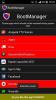הקלט תצוגות מסך, Hangouts של גוגל ושיחות סקייפ באנדרואיד
הקלטת שיחות ווידאו והעברות מסך באנדרואיד זה ממש קל... כל עוד השתרשת את המכשיר שלך. אין שורש ונראה כאילו זה לא אפשרי. יתכן שתמצאו כמה פתרונות המאפשרים להקליט שידור מסך באנדרואיד שאינו מוערך אך דורשים שהמכשיר יהיה מחובר למערכת שולחן עבודה שאולי לא תתאים לצרכים שלכם. מדריך שלב אחר שלב זה יראה לכם כיצד תוכלו להקליט את המסך שלכם, אך הוא מגיע עם האזהרות הבאות; בסרטון תהיה סימן מים בתחתית, תוכלו להקליט סאונד כמו גם וידיאו, תצטרכו לחבר את הטלפון לשולחן העבודה פעם אחת כדי להגדיר את האפליקציה, שיטה זו היא 100% בחינם.
הכן את המכשיר שלך
עליך לאפשר ניפוי USB בהתקן שלך ולבצע זאת עליך אפשר אפשרויות מפתח. אפשרויות המפתחים מופעלות בהגדרות> אודות טלפון. עבור מכשירים עם אנדרואיד 4.2 ומעלה, הקש על מספר ה- build 7 פעמים כדי לאפשר זאת. לאחר האפשרות, אפשרות מפתחים תופיע באפליקציית ההגדרות. גלול מטה והפעל ניפוי USB.


הורד את האפליקציה
עליך להתקין שני אפליקציות; אחד במכשיר אנדרואיד ואחד במערכת שולחן העבודה שלך. האפליקציה (המקושרת בסוף פוסט זה) נקראת Recordable ויש לה אפליקציית אנדרואיד, עם אפליקציה נלווית לשולחן העבודה עבור Windows, Linux ו- Mac. התקן את היישומים במכשיר ובשולחן העבודה שלך.
הגדרת אנדרואיד להקלטת שידור מסך
הפעל את האפליקציה בטלפון ובשולחן העבודה. עקוב אחר ההוראות המופיעות על המסך בשולחן העבודה. כשתתבקש, לחץ על לחצן התקן מנהל התקן USB. לאחר השלמת ההתקנה, לחץ על הבא. וודא שאתה לא מחבר את מכשיר ה- Android שלך עד שתתבקש.

לאחר התקנת מנהל ההתקן, לחץ על הבא.

במכשיר אנדרואיד שלך, הפעל את האפליקציה ואז חבר אותה למערכת שלך. הקש "הבא. לאחר השלמת ההתקנה, האפליקציה תבקש ממך לנתק את מכשיר ה- Android שלך. אתה יכול לצאת מהאפליקציה בשולחן העבודה.

הקלטת המסך שלך
האפליקציה הניתנת להקלטה במכשיר אנדרואיד יכולה כעת להתחיל להקליט. הפעל אותו והקש על כפתור ההקלטה כפי שמצויין במסך הבית של האפליקציה והתחל להקליט. האפליקציה תקליט את כל הצלילים הנכנסים והיוצאים. בדקנו את האפליקציה בהקלטת שיחת וידאו של Hangout בהצלחה.


האפליקציה עשירה בתכונות; זה נותן לך טיימר ספירה לאחור לפני תחילת ההקלטה, והוא מדגיש את המחוות בזמן שאתה מבצע אותן במכשיר שלך. ישנן אפשרויות רבות להתאמה אישית לבקרת האופן בו האפליקציה מתעדת. הסרטונים נשמרים בפורמט MP4.
פתרון תקלות
לא התגלה מכשיר אנדרואיד: סביר להניח שתקבל שגיאה זו אם תאפשר ניפוי USB בפעם הראשונה במכשיר שלך ומחבר אותו למערכת שולחן העבודה שלך. הסיבה לכך היא שמערכת שלך זקוקה למנהלי התקנים נוספים המותקנים לפני שהיא מסוגלת לאתר את המכשיר. על חלונות להתקין אוטומטית את מנהלי ההתקן, אך אם היא לא מצליחה לעשות זאת, בקר באתר האינטרנט של יצרן המכשירים שלך והורד אותם שם.
הפעלתי מחדש את המכשיר שלי: אין בעיה, הפעל שוב את אפליקציית שולחן העבודה, חבר את הטלפון שלך כשתתבקש ותהיה לך טוב ללכת.
מסיר את סימן המים
האפליקציה די טובה אם אינכם מתכננים להכין סרטוני הדגמה מקצועיים. זה מיועד לשימוש אישי ולא להתפרסם בעולם. אם אתה זקוק למשהו לשימוש מקצועי, קנה את הגרסה המלאה של האפליקציה כדי להסיר את סימן המים. זה לא עולה הרבה ואם שידור הקרנה זה משהו שאתה צריך לעשות לעתים קרובות, זו השקעה סבירה לעשות.
הורד הניתן להקלטה מחנות Google Play [חינם]
הורד הניתן להקלטה מחנות Google Play [בתשלום]
הורד להקלטה לשולחן העבודה
לְחַפֵּשׂ
הודעות האחרונות
ZenDaya: אפליקציית רשימת מטלות אנדרואיד עם ציר זמן תלת מימד מונע על ידי מחוות
זו תחילתה של שנה חדשה לגמרי, וכדי לעזור לך עם החלטות השנה החדשה שלך...
השבת פריטי הפעלה אנדרואיד כדי לחסוך זמן אתחול באמצעות BootManager
אנדרואיד עשתה קפיצות במונחים של התקדמות מאז כניסתה, אך היא עדיין יכ...
מזהה שיחה נוכחי מאת WhitePages הוא אפליקציית CID חברתית לאנדרואיד
WhitePages, אחד השירותים המובילים בחיפוש אנשי קשר ועסקים, השיקה זה ...